[frame="20 85"]
[/frame]
نستكمل معا دورة منتديات الهندسة الصناعية فى التثبيت الصامت ودرس اليوم هو
التثبيت الصامت للبرامج التى معها سريال أو كيجن
الدرس طويل لكن شيق جدا بإذن الله وبه معلومات كثيرة تذكر لأول مرة وهى حصرية لمنتدانا
ولقيت من الأفضل تقسيمة إلى جزئين
أدوات الدرس:-
عبارة عن 3 برامج هنعمل على واحد منهم اليوم بإذن الله
يمكن تحميلها من هنا
http://www.mediafire.com/?l155xdgyxh1j6r6
قبل أن نبدأ نريد ان نعرف الفرق بين السريال والكيجن :
ندخل فولدر Fairstars_Audio_Converter_v1.86 داخل فولدر الأداوت
نفتح الكيجن الموجود والسريال
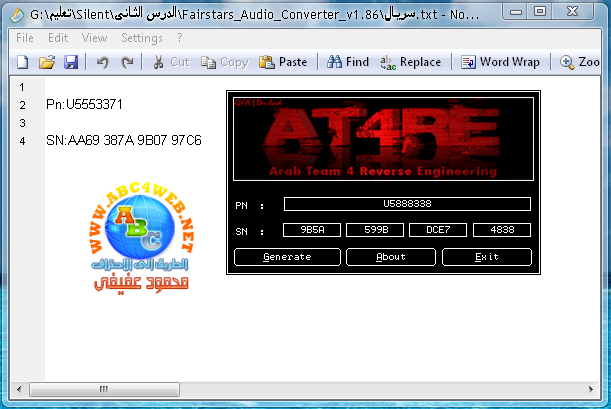
نلاحظ عدم وجود فرق بينهما فكلامهما يعطينا بينات التسجيل لا أقصد تطابق هذه المعلومات لكن اعنى انا بيانات التسجيل عبارة عن حروف وأرقام نقوم بإدخالها
أما الكراك والباتش فيختلفا كليا عنهما وإن شاء الله سنتحدث عنهما فى درس مستقل
وبذلك ما ينطبق على السريال يسير على الكيجن
فكرة التثبيت الصامت فى درسنا اليوم:
هنثبت البرنامج عادى ثم نركب بيانات التسجيل ثم نحضر هذه البيانات من جهازنا وندمجها مع البرنامج بإستخدام الـ Winrar
طيب البرامج أين تضع بيانات التسجيل؟
فى حدود معرفتى يوجد 3 أماكن لم يخرج عنها أى برنامج قابلنى
لو هنقول نسب يبقى:-
90% من البرامج تضع بيانات التسجيل داخل الريجسترى
9% تضعها فى فولدر Applaication Data داخل حساب المستخدم وهو فولدر مختفى
1% تضعها فى فولدر التثبيت داخل مجلد Program Files
ملحوظه:-
البعض لكى يجلب بيانات التسجيل يستخدم برامج البحث فى الريجسترى مثل Registry Crawler
فهذا لن ينجح الا مع البرامج التى تضع بياناتها داخل الريجسترى فقط وبالتالى يفشل فى إتمام التثبيت الصامت للبرامج الاخرى
أيضا بعض البيانات بعد إدخالها تتحول الى حروف وكلمات أخرى فلا تنفع معها برامج البحث فى الريجسترى
أولا برامج تضع بيانت تسجيلها فى الريجسترى:-
مثال برنامج Perfect Uninstaller 6.3.2.1
نسطب البرنامج عندنا عادى جدا Next , I accept,Next وهكذا
نشغل البرنامج
نلاحظ وجود عبارة Unregistered Verison أو إصدار غير مسجل

الأن جاء دور برنامج Reg Shot
طريقة العمل به:-
قبل تركيب بيانات التسجيل نشغل البرنامج ونختار 1st Shot ثم Shot يأخذ صورة من محتويات الجهاز وقيم الريجسترى
بعد إدخال بيانات التسجيل نختار 2nd Shot يأخذ صورة أخرى
ثم نختار Qompare لمقارنة الصورتين و الفرق بينهما هو مكان بيانات التسجيل لدينا
الأن نفتح البرنامج ونُفعل إختيار Scan dir
و نختار 1st Shot ثم Shot

ننتظر حتى ينتهى البرنامج
نفتح الان السريال ونركب بيانات التسجيل
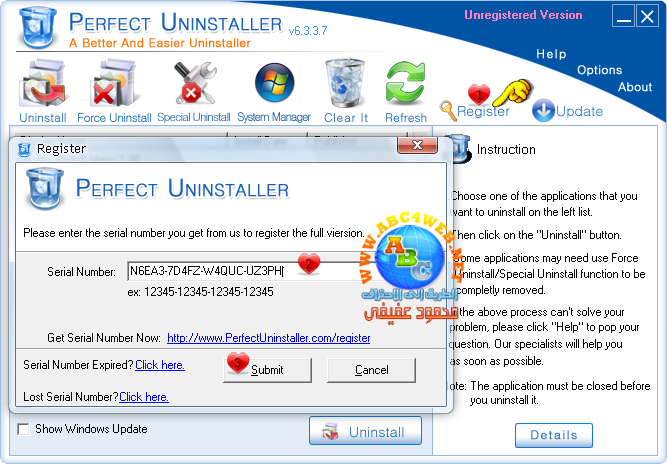
تظهر رسالة تفيد بنجاح عملية التسجيل
ونلاحظ إختفاء عبارة Unregistered Verison

الأن نختار 2nd Shot
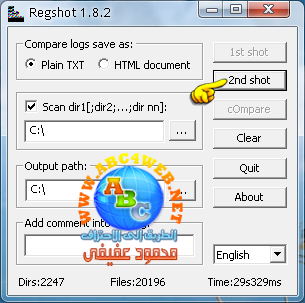
ننتظر حتى ينتهى ثم نختار Qompare لمقارنة الصورتين
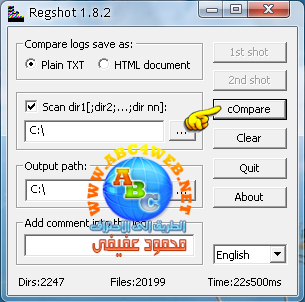
ينتج لنا ملف Txt به الفرق بين الصورة الأولى والثانية
نبحث داخل الملف عن أى كلمة لها علاقة بالسريال مثل
Key, Licence,Registrtion,Code,Info
أو أى مقطع من السريال
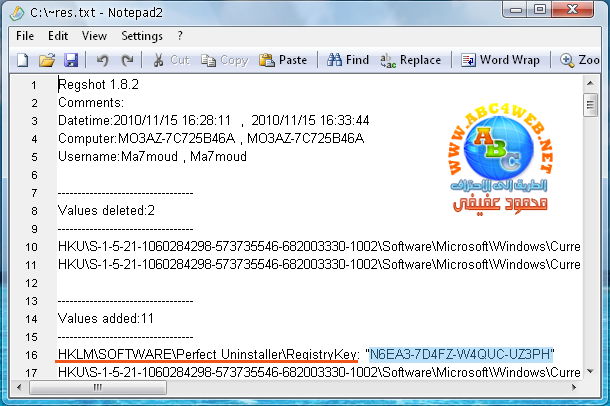
نلاحظ وجود بيانات التسجيل فى السطر التالى
كلمة HKLM تعنى المفتاح الرئيسى HKEY_LOCAL_MACHINE داخل الريجسترى
HKCU تعنى المفتاح الرئيسى HKEY_CURRENT_USER
HKU تعنى HKEY_USERS
HKCR تعنى HKEY_CLASSES_ROOT (لا توضغ بيانات تسجيل تحته)
معظم البرامج التى تضع بياناتها داخل الريجسترى يكون تحت:-
KEY_CURRENT_USER\Software (الأكثر)
أو
HKEY_LOCAL_MACHINE\Software
الفرق بين المفتاحين:-
البرنامج اللى بيضع بيانات التسجيل تحت المفتاح HKEY_LOCAL_MACHINE أفضل , فى حالة HKEY_CURRENT_USER\Software
لو عملنا حساب مستخدم جديد نفقد بيانات التسجيل
الأمر يختلف حسب البرنامج
[info]
عاوزين نركز HKCU لا تساوى HKU وإن كان بهما كثير من التشابه فى محتواهما لكن:-
لو قابلك مسار بيانات التسجيل تحت HKU لا تذهب للمفتاح HKEY_USERS !!!
لأنك هتحضر الملف في مسارة أرقام مثل S-1-5-21-583907252-117609710-1177238915-500
وهى تتغير من ويندوز لأخر وهو خطأ يقع فيه البعض
لكن إذهب إلى HKEY_CURRENT_USER بدلا من HKEY_USERS
مثلا لجلب بيانات التسجيل لبرنامج UltraIso
حصلنا على الأتى
لتصدير الملف نذهب للمسار التالى
نتجه الان لجلب بيانات التسجيل الخاصة ببرنامجنا اليوم من الريجسترى:-
نريد أن نذهب لـ
HKLM\SOFTWARE\Perfect Uninstaller\RegistryKey
نفتح المحرر بكتابة أمر Regedit فى قائمة Run ثم Ok
أو بالدخول الى فولدر الويندوز C\windows
ونشغل برنامج Regedit.exe
نتجه الى HKEY_LOCAL_MACHINE
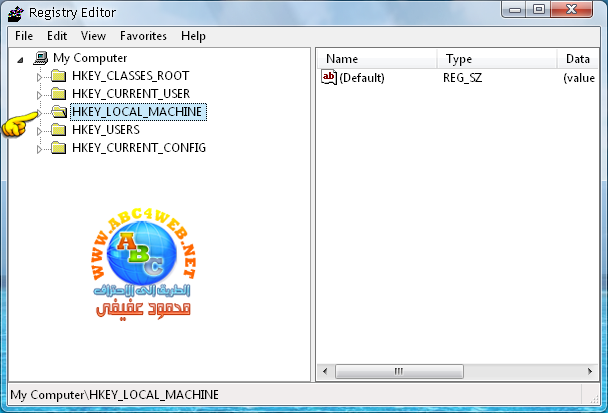
ثم Software
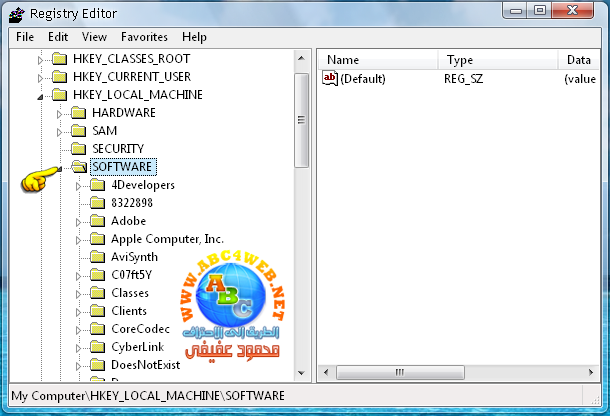
ثم Perfect UnInstaller
نلاحظ على اليمين Registry Key وقيمته = السريال اللى أدخلناه
نقوم بتصدير ملف الريجسترى
بالضغط بيمين الماوس على Perfect UnInstaller ثم إختيار Export
نحدد المكان ونحفظ الملف بأى إسم
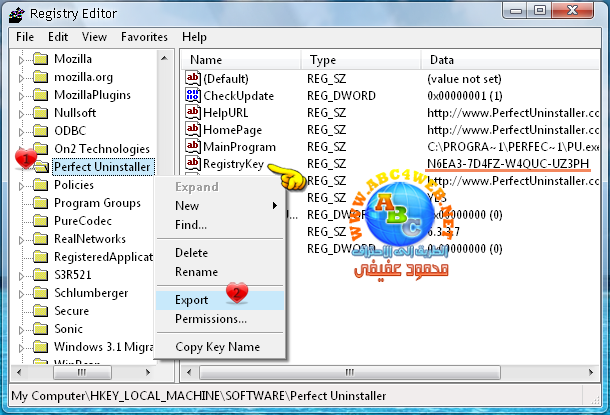
لو حذفنا قيمة Registry Key من الريجسترى وفتحنا البرامج سيطالبنا بإخال بيانات التسجيل مرة أخرى
نفتح الملف بالمفكرة ونعدل فيه ونحذف الزيادة فى الملف ونترك العنوان المظلل بالبرتقالى وقيمة Registry Key
بدون فاصل بين السطرين
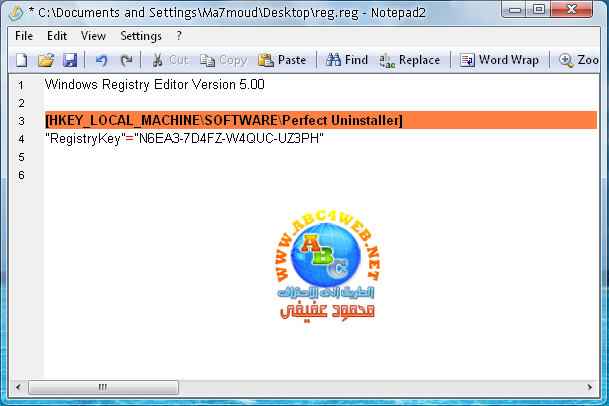
نحفظ ونغلق الملف
نضع الملف بجانب برنامج Perfect Uninstaller
قبل عمل تثبيت صامت له نستخرج أيقونته كما تعلمنا فى الدرس الماضى
الان نعدل اسم البرنامج وليكن PUinst.exe
وإسم ملف الريجسترى الى PUReg.reg
نحدد الأثنين ويمين الماوس ونختار Add To Archive ونكمل الخطوات
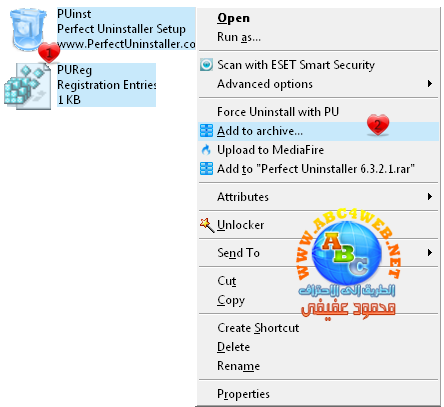
لا ننسى تفعيل خيار Unpack To Temporary Folder
عاوز أوضح امتى نختار الاختيار ده:-
الان احنا عندنا ملفين بندمجهم معنا البرنامج + ملف الريجسترى
هيتم فك الضغط عنهم فى مكان ما (وليكن فولدر مؤقت) ثم تثبيت الاتنين فتتجه ملفات تثبيت البرنامج الى مجلد Program Files وتتجه محتويات ملف الريجسترى الى الريجسترى
وهيفضل عندنا الملفين المفكووكين فى الفولدر المؤقت وبالتالى الأفضل نحذفهم
حاجه تانيه لو احنا محددناش مكان يتم فك الضغط فيه يتم إستخراج الملفات بجوار البرنامج
طيب لو بنسطب البرنامج من على إسطوانة هل هيتسطب أكيد لا
ده دياجرام لما يتم علمته لكم للتوضيح -

الان سنضيف خطوتين جديدتين على السابق:-
أولا نغير الأيقونة من قائمة Text And Icon
نختار كما فى الصورة لتحديد أيقونة للبرنامج من Browse نحدد مكانها ونختار Open
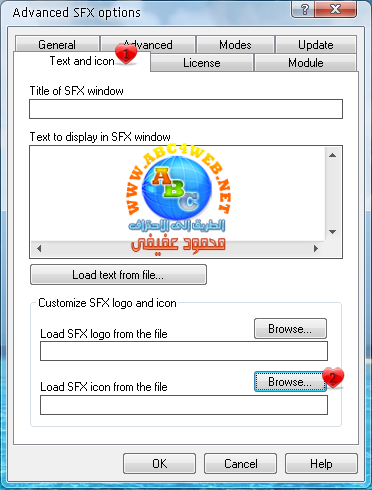
نختار Ok
من قائمة Comment نغيير التعليق
ونضيف كود التثبيت الصامت لملف الريجسترى أيضا
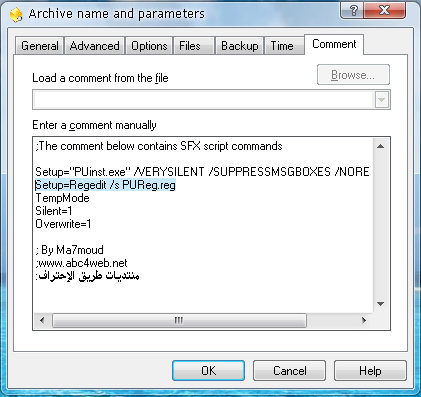
التثبيت الصامت لأى ملف ريجسترى مقطع Regedit /s اسطامبه
ثم إسم الملف PUReg.reg
نختار OK
الان انتهينا من دمج ملف الريجسترى مع البرنامج وغيرنا أيقونته
الان نحذف البرنامج المثبت ونتأكد من حذف بيانات التسجيل من الريجسترى
ثم نعيد تثبيت البرنامج اللى عملناه
 المطلوب الان من المتابعين عمل برنامج Perfect Uninstaller 6.3.2.1 تثبيت صامت وتغيير أيقونته ورفعه
المطلوب الان من المتابعين عمل برنامج Perfect Uninstaller 6.3.2.1 تثبيت صامت وتغيير أيقونته ورفعه
أنتظروا الجزأ الثانى بإذن الله
التثبيت الصامت للبرامج التى معها سريال أو كيجن
الدرس طويل لكن شيق جدا بإذن الله وبه معلومات كثيرة تذكر لأول مرة وهى حصرية لمنتدانا
ولقيت من الأفضل تقسيمة إلى جزئين
أدوات الدرس:-
عبارة عن 3 برامج هنعمل على واحد منهم اليوم بإذن الله
يمكن تحميلها من هنا
http://www.mediafire.com/?l155xdgyxh1j6r6
قبل أن نبدأ نريد ان نعرف الفرق بين السريال والكيجن :
ندخل فولدر Fairstars_Audio_Converter_v1.86 داخل فولدر الأداوت
نفتح الكيجن الموجود والسريال
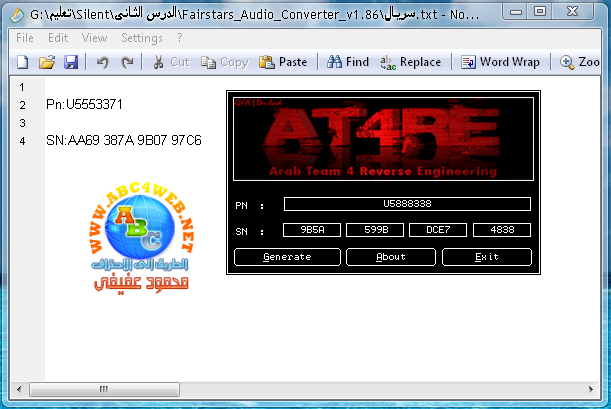
نلاحظ عدم وجود فرق بينهما فكلامهما يعطينا بينات التسجيل لا أقصد تطابق هذه المعلومات لكن اعنى انا بيانات التسجيل عبارة عن حروف وأرقام نقوم بإدخالها
أما الكراك والباتش فيختلفا كليا عنهما وإن شاء الله سنتحدث عنهما فى درس مستقل
وبذلك ما ينطبق على السريال يسير على الكيجن
فكرة التثبيت الصامت فى درسنا اليوم:
هنثبت البرنامج عادى ثم نركب بيانات التسجيل ثم نحضر هذه البيانات من جهازنا وندمجها مع البرنامج بإستخدام الـ Winrar
طيب البرامج أين تضع بيانات التسجيل؟
فى حدود معرفتى يوجد 3 أماكن لم يخرج عنها أى برنامج قابلنى
لو هنقول نسب يبقى:-
90% من البرامج تضع بيانات التسجيل داخل الريجسترى
9% تضعها فى فولدر Applaication Data داخل حساب المستخدم وهو فولدر مختفى
1% تضعها فى فولدر التثبيت داخل مجلد Program Files
ملحوظه:-
البعض لكى يجلب بيانات التسجيل يستخدم برامج البحث فى الريجسترى مثل Registry Crawler
فهذا لن ينجح الا مع البرامج التى تضع بياناتها داخل الريجسترى فقط وبالتالى يفشل فى إتمام التثبيت الصامت للبرامج الاخرى
أيضا بعض البيانات بعد إدخالها تتحول الى حروف وكلمات أخرى فلا تنفع معها برامج البحث فى الريجسترى
أولا برامج تضع بيانت تسجيلها فى الريجسترى:-
مثال برنامج Perfect Uninstaller 6.3.2.1
نسطب البرنامج عندنا عادى جدا Next , I accept,Next وهكذا
نشغل البرنامج
نلاحظ وجود عبارة Unregistered Verison أو إصدار غير مسجل

الأن جاء دور برنامج Reg Shot
طريقة العمل به:-
قبل تركيب بيانات التسجيل نشغل البرنامج ونختار 1st Shot ثم Shot يأخذ صورة من محتويات الجهاز وقيم الريجسترى
بعد إدخال بيانات التسجيل نختار 2nd Shot يأخذ صورة أخرى
ثم نختار Qompare لمقارنة الصورتين و الفرق بينهما هو مكان بيانات التسجيل لدينا
الأن نفتح البرنامج ونُفعل إختيار Scan dir
و نختار 1st Shot ثم Shot

ننتظر حتى ينتهى البرنامج
نفتح الان السريال ونركب بيانات التسجيل
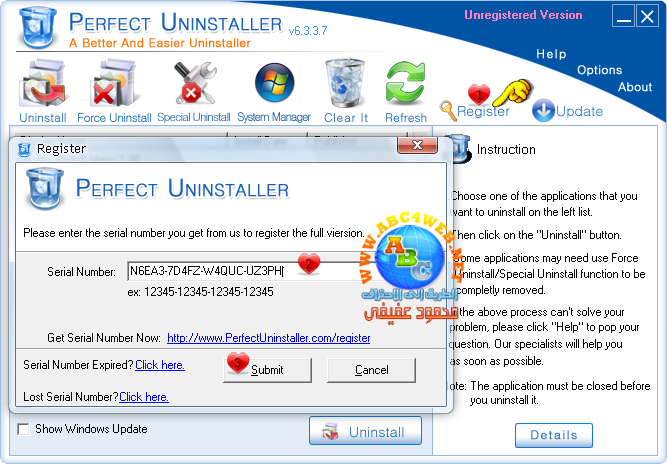
تظهر رسالة تفيد بنجاح عملية التسجيل
ونلاحظ إختفاء عبارة Unregistered Verison

الأن نختار 2nd Shot
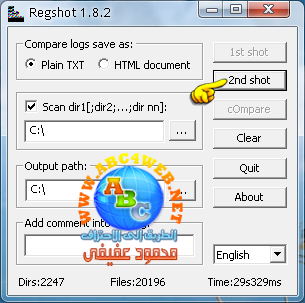
ننتظر حتى ينتهى ثم نختار Qompare لمقارنة الصورتين
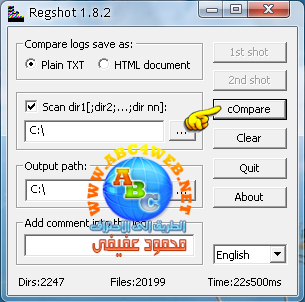
ينتج لنا ملف Txt به الفرق بين الصورة الأولى والثانية
نبحث داخل الملف عن أى كلمة لها علاقة بالسريال مثل
Key, Licence,Registrtion,Code,Info
أو أى مقطع من السريال
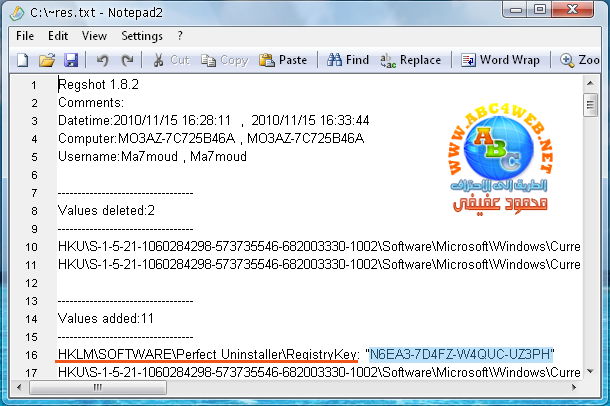
نلاحظ وجود بيانات التسجيل فى السطر التالى
كود:
[LEFT] HKLM\SOFTWARE\Perfect Uninstaller\RegistryKey: "N6EA3-7D4FZ-W4QUC-UZ3PH" [/LEFT]
HKCU تعنى المفتاح الرئيسى HKEY_CURRENT_USER
HKU تعنى HKEY_USERS
HKCR تعنى HKEY_CLASSES_ROOT (لا توضغ بيانات تسجيل تحته)
معظم البرامج التى تضع بياناتها داخل الريجسترى يكون تحت:-
KEY_CURRENT_USER\Software (الأكثر)
أو
HKEY_LOCAL_MACHINE\Software
الفرق بين المفتاحين:-
البرنامج اللى بيضع بيانات التسجيل تحت المفتاح HKEY_LOCAL_MACHINE أفضل , فى حالة HKEY_CURRENT_USER\Software
لو عملنا حساب مستخدم جديد نفقد بيانات التسجيل
الأمر يختلف حسب البرنامج
[info]
عاوزين نركز HKCU لا تساوى HKU وإن كان بهما كثير من التشابه فى محتواهما لكن:-
لو قابلك مسار بيانات التسجيل تحت HKU لا تذهب للمفتاح HKEY_USERS !!!
لأنك هتحضر الملف في مسارة أرقام مثل S-1-5-21-583907252-117609710-1177238915-500
وهى تتغير من ويندوز لأخر وهو خطأ يقع فيه البعض
لكن إذهب إلى HKEY_CURRENT_USER بدلا من HKEY_USERS
مثلا لجلب بيانات التسجيل لبرنامج UltraIso
حصلنا على الأتى
HKU\S-1-5-21-583907252-117609710-1177238915-500\Software\EasyBoot Systems\UltraISO\5.0
لتصدير الملف نذهب للمسار التالى
HKEY_CURRENT_USER\Software\EasyBoot Systems\UltraISO\5.0
[/info]نتجه الان لجلب بيانات التسجيل الخاصة ببرنامجنا اليوم من الريجسترى:-
نريد أن نذهب لـ
HKLM\SOFTWARE\Perfect Uninstaller\RegistryKey
نفتح المحرر بكتابة أمر Regedit فى قائمة Run ثم Ok
أو بالدخول الى فولدر الويندوز C\windows
ونشغل برنامج Regedit.exe
نتجه الى HKEY_LOCAL_MACHINE
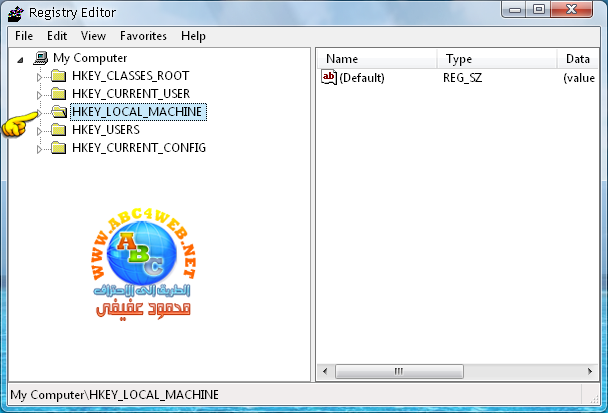
ثم Software
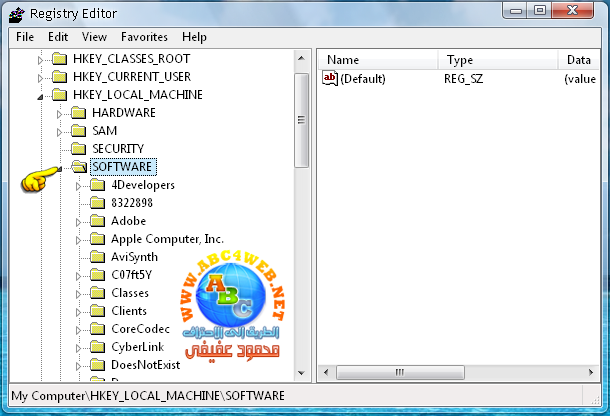
ثم Perfect UnInstaller
نلاحظ على اليمين Registry Key وقيمته = السريال اللى أدخلناه
نقوم بتصدير ملف الريجسترى
بالضغط بيمين الماوس على Perfect UnInstaller ثم إختيار Export
نحدد المكان ونحفظ الملف بأى إسم
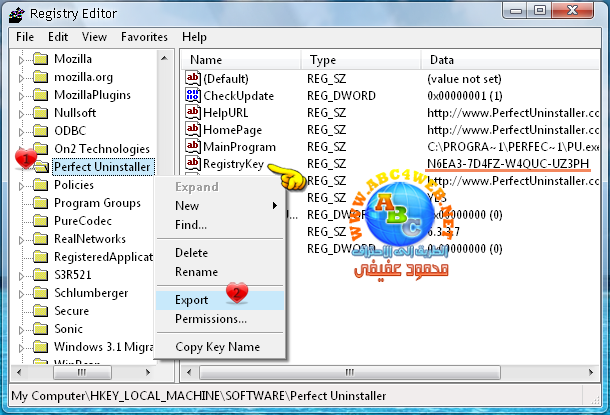
لو حذفنا قيمة Registry Key من الريجسترى وفتحنا البرامج سيطالبنا بإخال بيانات التسجيل مرة أخرى
نفتح الملف بالمفكرة ونعدل فيه ونحذف الزيادة فى الملف ونترك العنوان المظلل بالبرتقالى وقيمة Registry Key
بدون فاصل بين السطرين
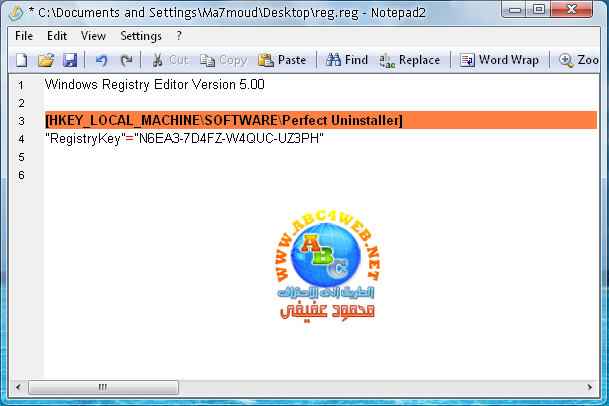
نحفظ ونغلق الملف
نضع الملف بجانب برنامج Perfect Uninstaller
قبل عمل تثبيت صامت له نستخرج أيقونته كما تعلمنا فى الدرس الماضى
الان نعدل اسم البرنامج وليكن PUinst.exe
وإسم ملف الريجسترى الى PUReg.reg
نحدد الأثنين ويمين الماوس ونختار Add To Archive ونكمل الخطوات
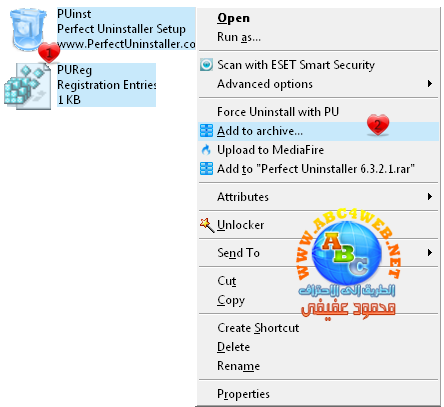
لا ننسى تفعيل خيار Unpack To Temporary Folder
عاوز أوضح امتى نختار الاختيار ده:-
الان احنا عندنا ملفين بندمجهم معنا البرنامج + ملف الريجسترى
هيتم فك الضغط عنهم فى مكان ما (وليكن فولدر مؤقت) ثم تثبيت الاتنين فتتجه ملفات تثبيت البرنامج الى مجلد Program Files وتتجه محتويات ملف الريجسترى الى الريجسترى
وهيفضل عندنا الملفين المفكووكين فى الفولدر المؤقت وبالتالى الأفضل نحذفهم
حاجه تانيه لو احنا محددناش مكان يتم فك الضغط فيه يتم إستخراج الملفات بجوار البرنامج
طيب لو بنسطب البرنامج من على إسطوانة هل هيتسطب أكيد لا
ده دياجرام لما يتم علمته لكم للتوضيح -

الان سنضيف خطوتين جديدتين على السابق:-
أولا نغير الأيقونة من قائمة Text And Icon
نختار كما فى الصورة لتحديد أيقونة للبرنامج من Browse نحدد مكانها ونختار Open
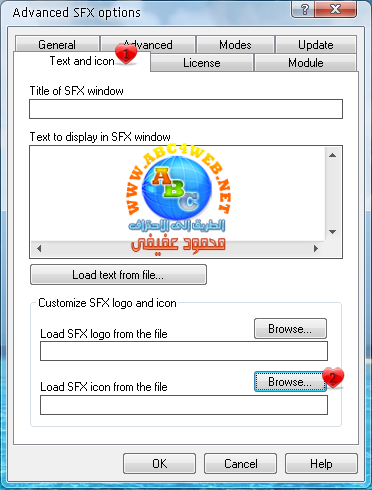
نختار Ok
من قائمة Comment نغيير التعليق
ونضيف كود التثبيت الصامت لملف الريجسترى أيضا
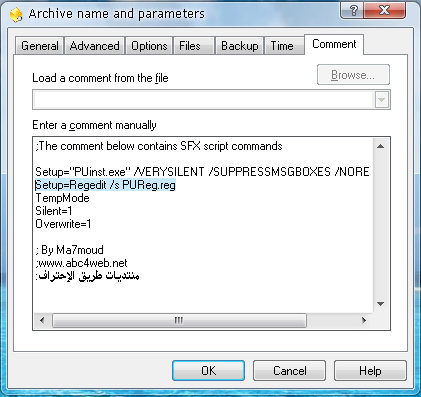
كود:
[LEFT]Setup=Regedit /s PUReg.reg [/LEFT]
ثم إسم الملف PUReg.reg
نختار OK
الان انتهينا من دمج ملف الريجسترى مع البرنامج وغيرنا أيقونته
الان نحذف البرنامج المثبت ونتأكد من حذف بيانات التسجيل من الريجسترى
ثم نعيد تثبيت البرنامج اللى عملناه
 المطلوب الان من المتابعين عمل برنامج Perfect Uninstaller 6.3.2.1 تثبيت صامت وتغيير أيقونته ورفعه
المطلوب الان من المتابعين عمل برنامج Perfect Uninstaller 6.3.2.1 تثبيت صامت وتغيير أيقونته ورفعهأنتظروا الجزأ الثانى بإذن الله






تعليق